Není neobvyklé, že si uživatel nepamatuje své heslo k WiFi. Počítač si ho totiž uloží po prvním zadání a automaticky se připojuje, když je síť v dosahu.
Sám používám složitá hesla (a vy byste měli také) pro svou WiFi, což často vede k tomu, že si je nepamatuji. Naštěstí Windows 10 usnadňuje zobrazení hesla, když je to potřeba.
Pokud jste zapomněli heslo k vaší WiFi a potřebujete ho sdílet s někým jiným nebo ho použít na jiném zařízení, existuje několik možností, jak ho zjistit přímo ve vašem počítači s Windows.
Ukážu vám různé postupy, jak zobrazit heslo k WiFi. Každý z nich je vhodný v závislosti na vašich preferencích a přístupu k nastavení počítače, zejména pokud nemáte administrátorská práva.
Pokud potřebujete pomoci s generováním silného hesla, podívejte se na generátor hesel.
Možnosti, jak odhalit heslo k WiFi ve Windows
1. Zobrazení hesla WiFi přes nastavení Windows
Jelikož mám administrátorská práva ke svému počítači, tento postup pro zjištění hesla k WiFi je pro mě nejjednodušší.
Zde jsou kroky:
V nabídce Start klikněte na „Nastavení“ a poté na „Síť a internet“.
V sekci „Stav“ sjeďte dolů a klikněte na „Centrum sítí a sdílení“.
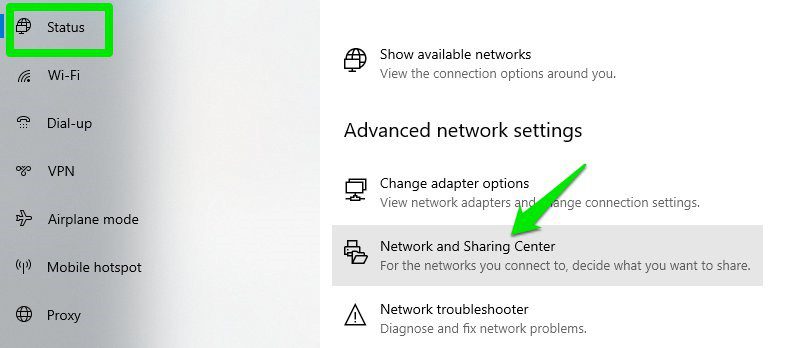
Nyní klikněte na název vaší WiFi v části „Zobrazit aktivní sítě“.
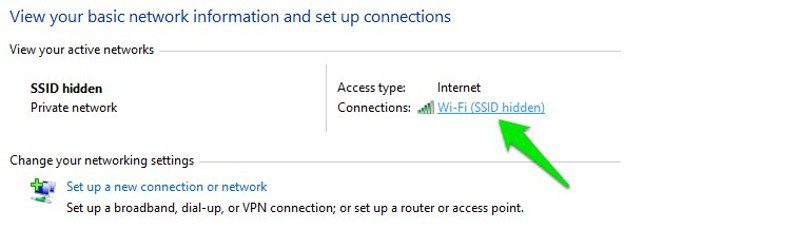
V okně „Stav WiFi“ klikněte na „Vlastnosti bezdrátového připojení“.
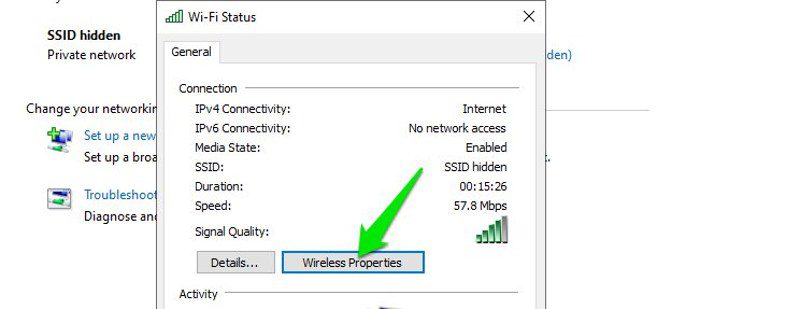
Přejděte na kartu „Zabezpečení“ a zaškrtněte políčko „Zobrazit znaky“ pro odhalení hesla k WiFi.
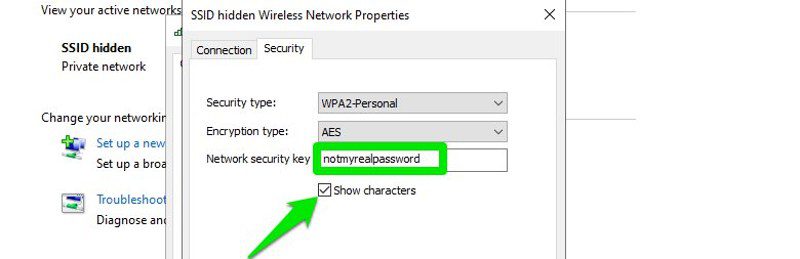
2. Zjištění hesla WiFi přímo z ovládacích panelů
Metoda popsaná výše je efektivní, ale co dělat, když nemáte přístup do nastavení Windows 10? Nebo preferujete rychlejší způsob, kde vám nevadí zapamatovat si krátký příkaz? Pak můžete přistupovat k nastavení WiFi sítě přímo pomocí dialogového okna „Spustit“. Pokud máte přístup k nastavení sítě, tento postup by měl fungovat.
Stisknutím kláves Windows+R otevřete dialog „Spustit“, zadejte „ncpa.cpl“ a klikněte na OK.
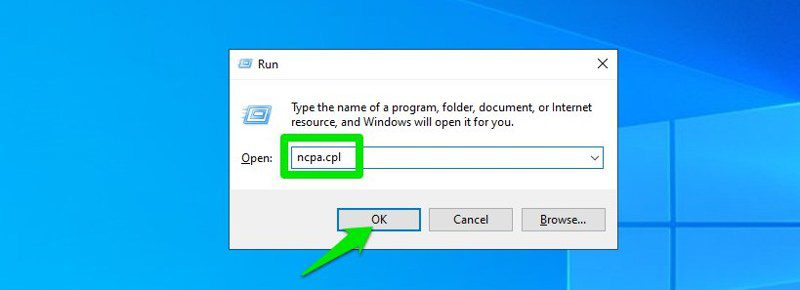
Tento příkaz otevře přímo vaše síťová připojení v Ovládacích panelech. Klikněte pravým tlačítkem myši na vaši WiFi síť a z kontextové nabídky vyberte možnost „Stav“.
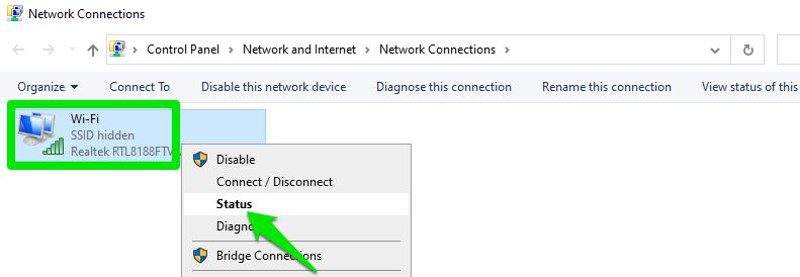
V okně „Stav WiFi“ klikněte na „Vlastnosti bezdrátového připojení“.
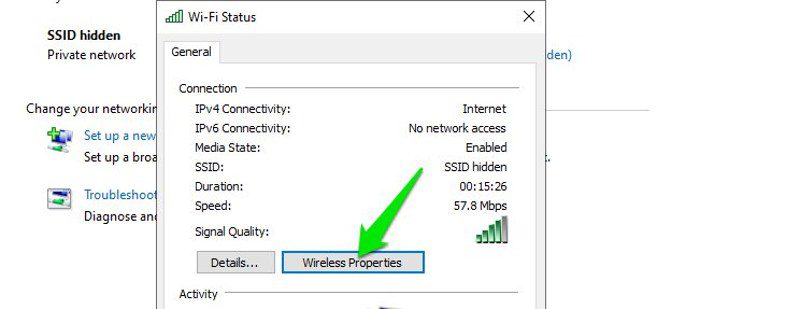
Přejděte na kartu „Zabezpečení“ a zaškrtnutím „Zobrazit znaky“ odhalíte heslo vaší WiFi.
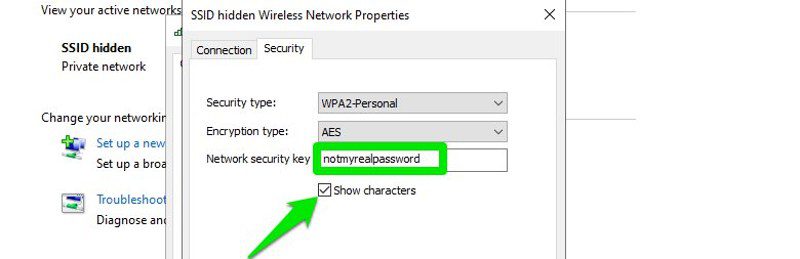
3. Využití příkazů Power Shell
Nyní přejdeme k pokročilejšímu způsobu. V Power Shellu můžete použít Network Shell (Netsh) pro zobrazení mnoha informací o vaší síti, včetně hesla.
Tuto metodu můžete použít i pro zobrazení hesel všech sítí, ke kterým se váš počítač dříve připojoval. Například, pokud potřebujete znát heslo k firemní síti, i když jste doma, můžete tak učinit, aniž byste se museli k firemní síti připojovat. Tato metoda však nebude fungovat, pokud jste údaje o síti odstranili pomocí možnosti „Zapomenout“.
Nejprve potřebujete znát název (SSID) WiFi sítě, abyste mohli příkaz netsh použít. Pokud jste již k síti připojeni, vidíte název snadno. Problém nastane, pokud potřebujete vidět heslo dříve připojené sítě. Naštěstí můžete pomocí příkazu Power Shell zobrazit seznam všech sítí, ke kterým jste se dříve připojovali.
Poznámka: Stejné příkazy můžete použít i v příkazovém řádku, pokud nemáte z nějakého důvodu přístup k Power Shellu.
Klikněte pravým tlačítkem na nabídku Start a ze seznamu vyberte „Power Shell“.
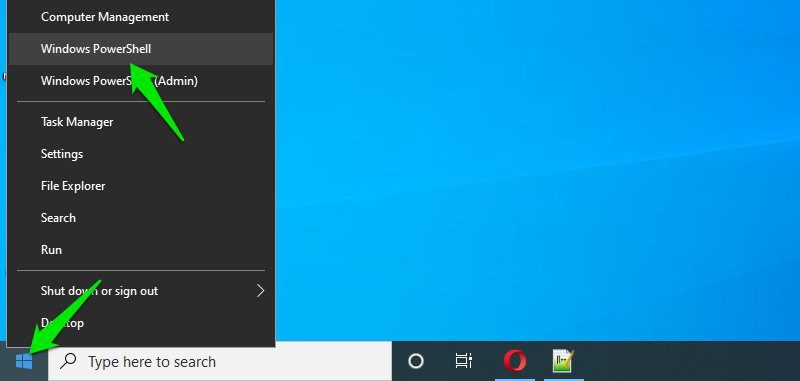
Zadejte příkaz „netsh wlan show profiles“ a stiskněte Enter. V sekci „Uživatelské profily“ uvidíte všechny uložené názvy sítí.
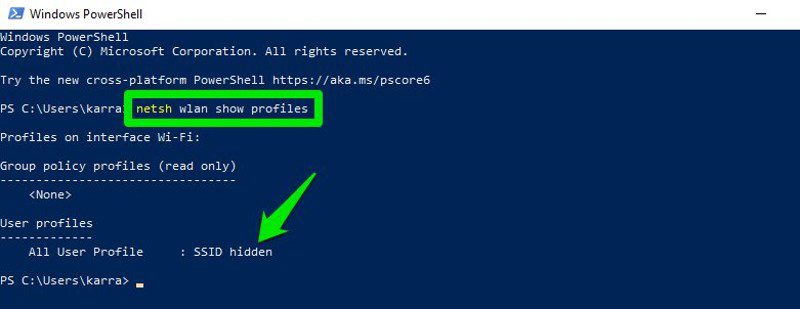
Zkopírujte si název sítě (nebo sítí), který potřebujete, pro použití v dalším příkazu.
Pro zobrazení hesla uložené sítě použijte následující příkaz, nahraďte část „wifiname“ skutečným názvem sítě.
netsh wlan show profile „name=wifiname“ key=clear
Například v mém případě by příkaz byl „netsh wlan show profile „name=SSID hidden“ key=clear“.
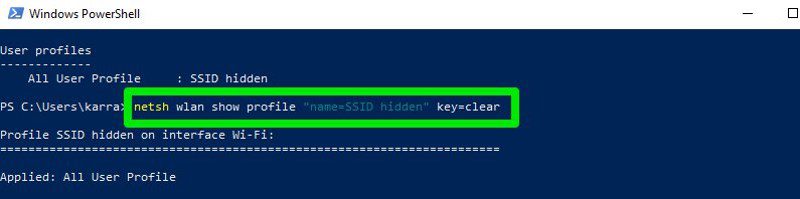
Po stisknutí klávesy Enter se zobrazí spousta informací o dané síti. V sekci „Nastavení zabezpečení“ najdete heslo vedle položky „Obsah klíče“.
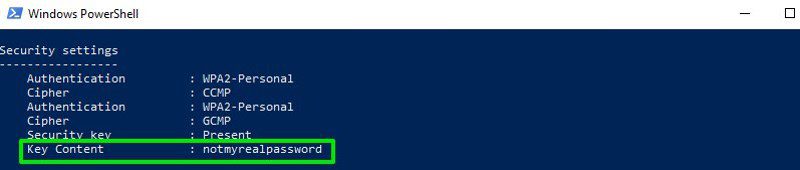
4. Použití aplikací třetích stran pro zobrazení hesel WiFi
Můžete použít i aplikaci třetí strany, která zobrazí všechny uložené sítě a jejich hesla na jednom místě. To se hodí, pokud často potřebujete zobrazovat heslo k WiFi, protože vám umožňuje zobrazit veškerá data jediným kliknutím. Kromě toho můžete takový software chtít použít pro pokročilejší operace, jako je import hesel WiFi z jiného počítače nebo jejich export.
Doporučuji vyzkoušet WirelessKeyView od NirSoftu. Přestože existuje mnoho aplikací tohoto typu, WirelessKeyView se mi líbí pro jeho jednoduché rozhraní a to, že je zdarma.
Software je distribuován jako .zip soubor, takže ho nejprve musíte rozbalit. Po spuštění program automaticky vyhledá a vypíše všechny uložené WiFi sítě s jejich heslem v části „Klíč (Ascii)“. Můžete také dvakrát kliknout na síť pro zobrazení všech jejích detailů.
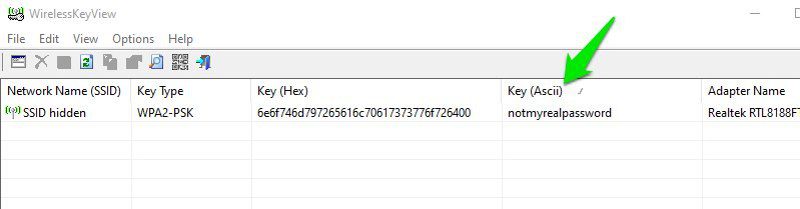
Pokud se vám z nějakého důvodu nelíbí WirelessKeyView, můžete vyzkoušet WiFi Password Revealer. Jedná se o instalovatelný program, který zobrazí všechna uložená síťová hesla a umožňuje rychlé hromadné kopírování.
Další možnosti 😎
Výše uvedené postupy by měly spolehlivě fungovat pro zjištění hesla WiFi v systému Windows 10. Existují však i další možnosti.
Přes webové rozhraní routeru
Můžete se přihlásit do webového rozhraní routeru a získat přístup k jeho nastavení. Obvykle zde naleznete možnost, jak heslo změnit nebo zobrazit. Nelze poskytnout obecný návod, protože routery mají různé adresy pro přístup k webovému rozhraní a samotné rozhraní se liší podle výrobce.
Nicméně pro představu, je nutné použít IP adresu routeru pro přístup k webovému rozhraní. Uvnitř hledejte nastavení bezdrátové sítě nebo WiFi. Měla by zde být možnost odhalení hesla.
Na zadní straně routeru
Pokud jste výchozí heslo WiFi neměnili, s velkou pravděpodobností je napsané na zadní straně nebo pod routerem. Stačí ho zvednout a najít heslo, obvykle se jedná o 8místné číslo.
Reset routeru
Můžete také router resetovat, čímž se resetují všechna nastavení včetně hesla WiFi. Pro připojení k síti pak můžete použít výchozí heslo. Na routeru by mělo být resetovací tlačítko, jehož stisknutím a podržením po dobu 5-10 sekund router resetujete. U většiny routerů je tlačítko uvnitř otvoru, takže budete potřebovat sponku nebo podobný nástroj pro jeho stisknutí.
Závěrem
Jsem si jist, že pro většinu uživatelů budou první dvě metody dostačující pro zobrazení hesla WiFi. Pokud jste administrátor systému a spravujete více počítačů a připojení, doporučuji použít aplikaci třetí strany pro zobrazování hesel WiFi.
Mezitím můžete použít generátor náhodných hesel na etechblog.cz pro vytvoření bezpečných hesel pro vaše online účty.
Dále si můžete zjistit, jak optimalizovat možnosti napájení ve Windows.